Usar un smartphone Android implica en cierta manera ceder parte de nuestra privacidad. Como seguramente sepas, compartimos datos de uso cada vez que accedemos a servicios como Google Maps (usar su modo incógnito lo evita en cierta manera) o Gmail, igual sucede al usar aplicaciones de redes sociales, véase Instagram o Facebook. Por ello, es recomendable aplicar algunos ajustes para impedirlo.
Google es experta en recabar la información del usuario, no en vano proporciona muchos servicios gratuitos que rentabiliza de esta manera. Uno de ellos es la búsqueda por voz, disponible en cualquier móvil Android, así como el Asistente de Google. Dos formas distintas de interactuar con el teléfono usando nuestra voz, aunque tiene una contraparte negativa: guardan todo lo que buscamos. Así puedes evitarlo.
Cómo evitar que Google guarde nuestra búsqueda por voz
Google guarda por defecto las búsquedas por voz que realizas en sus productos, como el Asistente de Google o la Búsqueda de Google. Esto puede ser útil para algunos usuarios, ya que les permite acceder a sus búsquedas anteriores y mejorar la precisión del reconocimiento de voz. Sin embargo, si te preocupa tu privacidad, es posible que no quieras que Google guarde esta información.
A modo de resumen, veamos cómo podemos evitar que se guarde nuestra actividad de voz:
- Acude al apartado «Mi actividad» de Google. Puedes hacerlo desde la app con el mismo nombre o usando tu navegador de cabecera y este enlace.
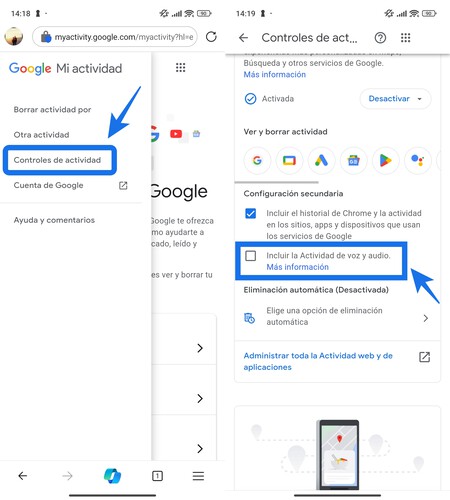
- Toca en «Controles de actividad» de la barra lateral izquierda. Si no la ves, debes pulsar en el botón de menú ilustrado con tres lineas horizontales.
- A continuación, desmarca la casilla «Incluir actividad de voz y audio».
¡Listo! A partir de ahora, Google no guardará nuestra actividad de voz y audio, sin excepciones. Sí seguiremos compartiendo otros datos como la búsqueda o la actividad en aplicaciones, que de igual manera es desactivable.
Hemos cumplido nuestro propósito, pero todavía podemos recuperar parte de nuestra privacidad. En caso de que tuvieses la casilla activada, puedes proceder a eliminar las búsquedas de audio que Google ha ido recopilando. De nuevo, desde «Mi Actividad», tocaremos en «Filtrar por fecha y producto» y de la lista seleccionaremos «Asistente». Luego, bastará con tocar en «Eliminar resultados».
Ahora bien, llevándolo al lado extremo, sugerimos que apliques este cambio en tu móvil Android. Es importante saber que perderemos las funcionalidades de interacción mediante voz, aunque si no las usamos con mucha frecuencia puede ser una buena opción para no compartir lo que buscamos.
Mantén el dedo sobre la aplicación «Google» ya sea en la pantalla de inicio o en el cajón de apps, luego pulsa sobre «Información sobre la aplicación» o similar. En la siguiente pantalla, ve al apartado de «Permisos» y marca el de «Micrófono» en «No permitir». De esta manera, denegaremos el acceso al micrófono a la aplicación de Google. Recuerda volver a concederlo si vas a usar el Asistente de Google o la búsqueda por voz.
Imagen de portada | Image Creator de Microsoft Designer
En Xataka Android | Android Auto y la privacidad: tres ajustes que debes mantener desactivados para proteger tu información personal en el coche
En Xataka Android | Borrar Cookies vs. Modo Incógnito: ¿qué método protege mejor tu privacidad?





